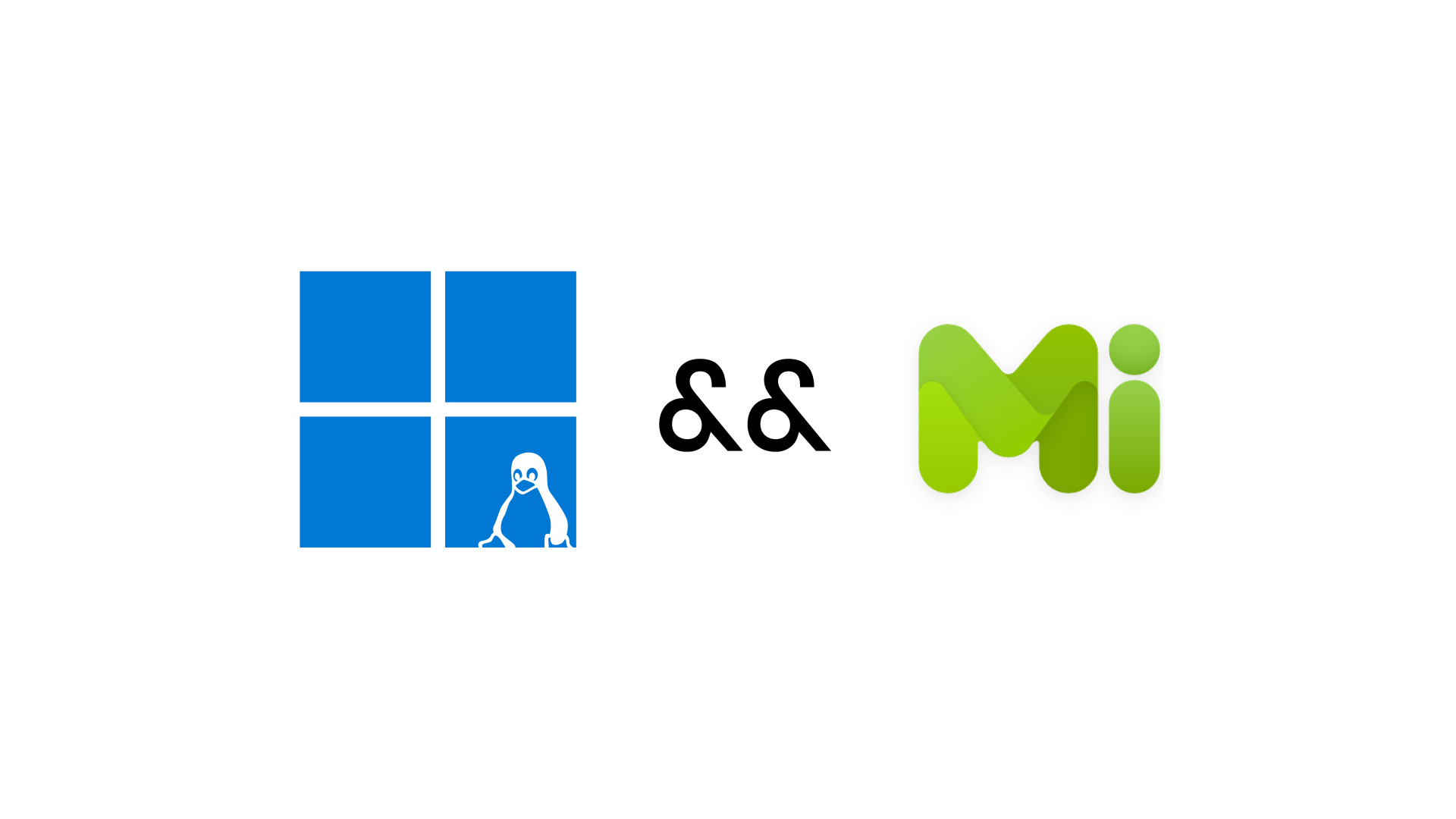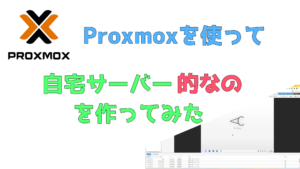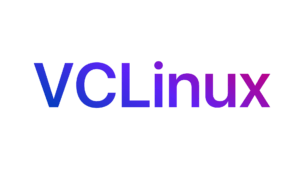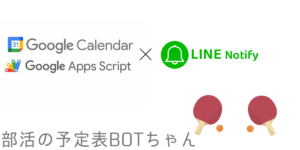どうもこんちは。
最近巷ではMisskeyインスタンスを建てて仲のいい人とMisskeyで話す機会が増えているような気がしなくもありません。
とは言っても、そのような人はサーバーに使えるような”まともな”PCを余らしていることが多いです。
昔は手ごろな価格でそこそこのスペックのラズパイを購入できたのですが、今では円安の影響などにより価格が高騰し、とても手軽に買えるレベルではなくなってしまいました。
そこで、今回はWindowsPCでWSL環境上にMisskeyインスタンスを建てて、Windows環境とMisskey環境を共存させたいと思います。
注)今回の記事では、身内間で使う程度の使い方を想定しています。
WSLの有効化
それではまず、WSLを有効化していきます。
昔はコントロールパネルを弄りまわさなければいけなかったのですが、今ではだいぶ楽になりました。
まずはPowershellと検索し、管理者権限で開きます。
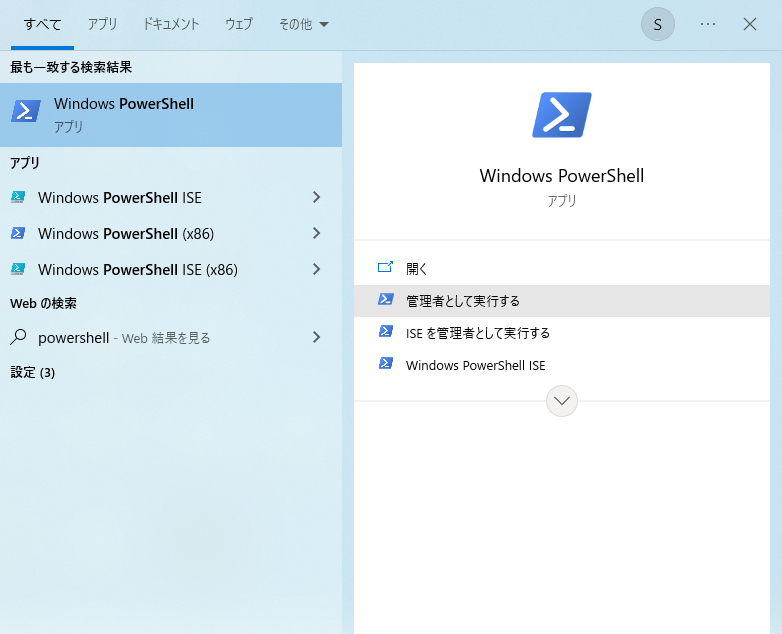
次に、
wsl --installとコマンドを入力し、実行します。
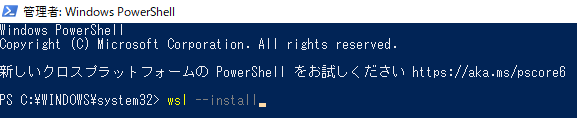
再びプロンプトが表示されたら再起動します。もちろん、UEFIで仮想化の設定をONにしていない方は再起動時に有効化しておきましょう。
デフォルトではUbuntuが入るように設定されているそうですが、好みのディストリビューションがあればMicrosoft Storeからインストールしましょう。
Misskey環境の構築(というかパッケージアップデートするだけ)
それではまず、apt update, upgradeを実行します。
sudo apt updatesudo apt upgradeパッケージのアップデートが終わりましたら、Misskey環境の構築をしていくわけですが、コマンドをポチポチ叩くだけですので、説明は割愛します。
私がインスタンスを建てていくうえで参考にさせて頂いた記事を紹介しておきますので、こちらよりMisskey環境を構築してください。
【WSL2を使ってWindowsでMisskey開発をはじめよう | aqz/tamaina (hide.ac)】
(時間があったらそのうち追記として書こうと思います)
公開
上記の記事通りに進めれば、http://localhost:3000にアクセスすればMisskeyインスタンスにアクセスできる状態になっていると思います。
これを、ngrokを用いて公開していきます。
ngrokの公式サイトのにてアカウントを作り、ダッシュボードを開きます。
ダウンロード欄からLinuxをクリックし、ファイルをダウンロードします。
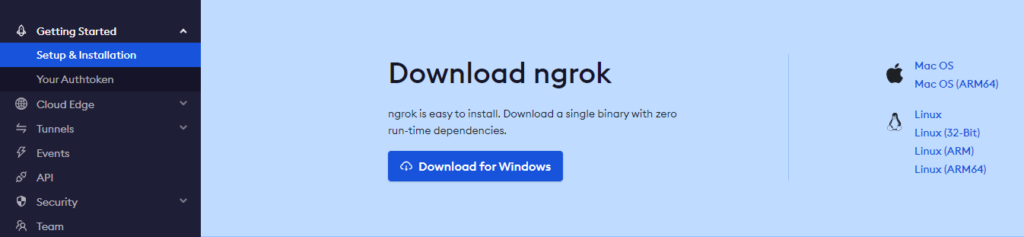

ファイルをダウンロードできましたら、WSLに持っていき、解凍します。
Windows→WSLでファイルを移動する際は、エクスプローラーのアドレス欄に
\\wsl$と入力します。
WSLの何らかのディストリビューションが動いていればこのように、ディストリビューションのストレージが表示されます。

/home/[ユーザー名]のディレクトリに先ほどの圧縮ファイルを配置します。
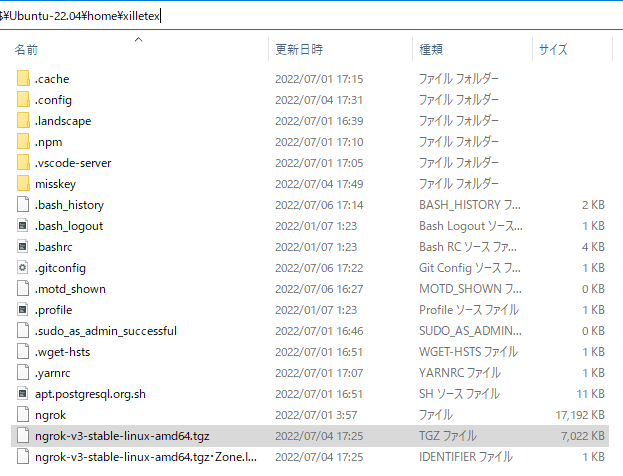
WSLを開き、
tar -xzvf ファイル名と入力し、実行します。
次に、トークンを登録します。
ダッシュボードのここを開きます(伝わってくれ)
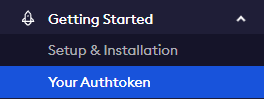
するとでかでかとトークンが写っているので、そのトークンをコピーし、以下のコマンドを実行します。
./ngrok authtoken [トークン]Authtoken saved to configuration file: /home/ユーザー名/.config/ngrok/ngrok.yml
と表示されれば成功です。
./ngrok http 3000とコマンドを実行し、以下のように色々表示されれば成功です。
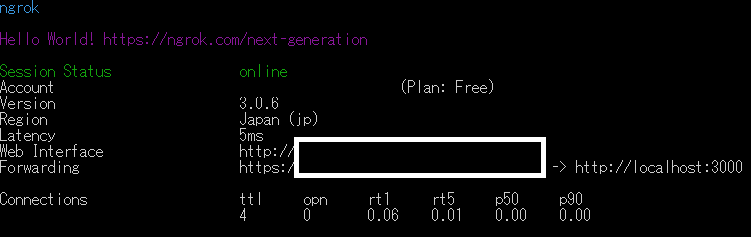
まとめ
というわけで、無事Misskey環境を構築することができました。
実際に構築してみて、
・Windows環境を崩すことのなくMisskey環境を建てられる
・最悪失敗してもディストリビューションを再インストールすれば簡単にやり直せる
という点はとてもいいと思いました。
苦労した点, 面倒くさい点は、
・データベースの設定でいろいろ手こずった(これは自分の問題)
・当たり前ですが、Windows環境を再起動したらWSL環境も巻き添えを食らう
ぐらいです。
比較的簡単に環境を構築できますので、皆さんもぜひやってみてはいかがでしょうか。
こんな適当な記事で申し訳ないです…
もしかしたら、薄々察していた方も居るかと思いますが、執筆はシレテックスが行いました。
何かしらミスであったり誤字脱字等があるかとおもいますので、発見次第シレテックスのTwitterDMや、メール、本記事のコメントまでご連絡ください。
ご清覧ありがとうございました。
文責:シレテックス電機情報通信